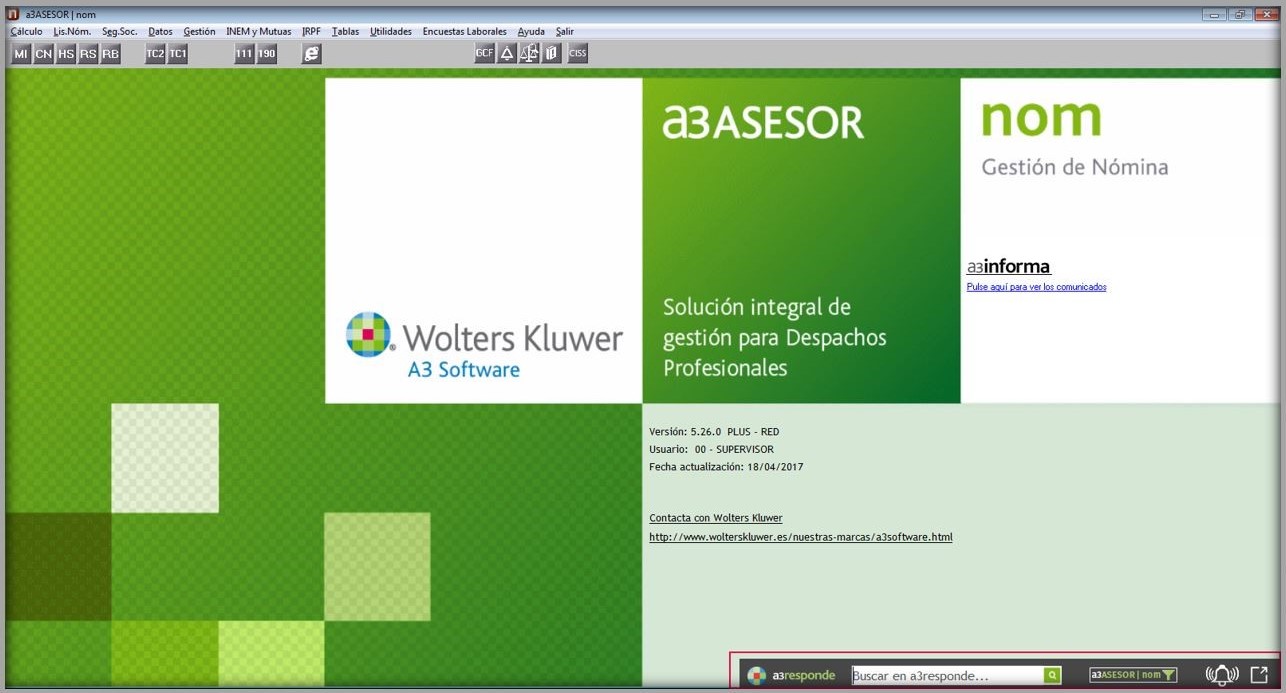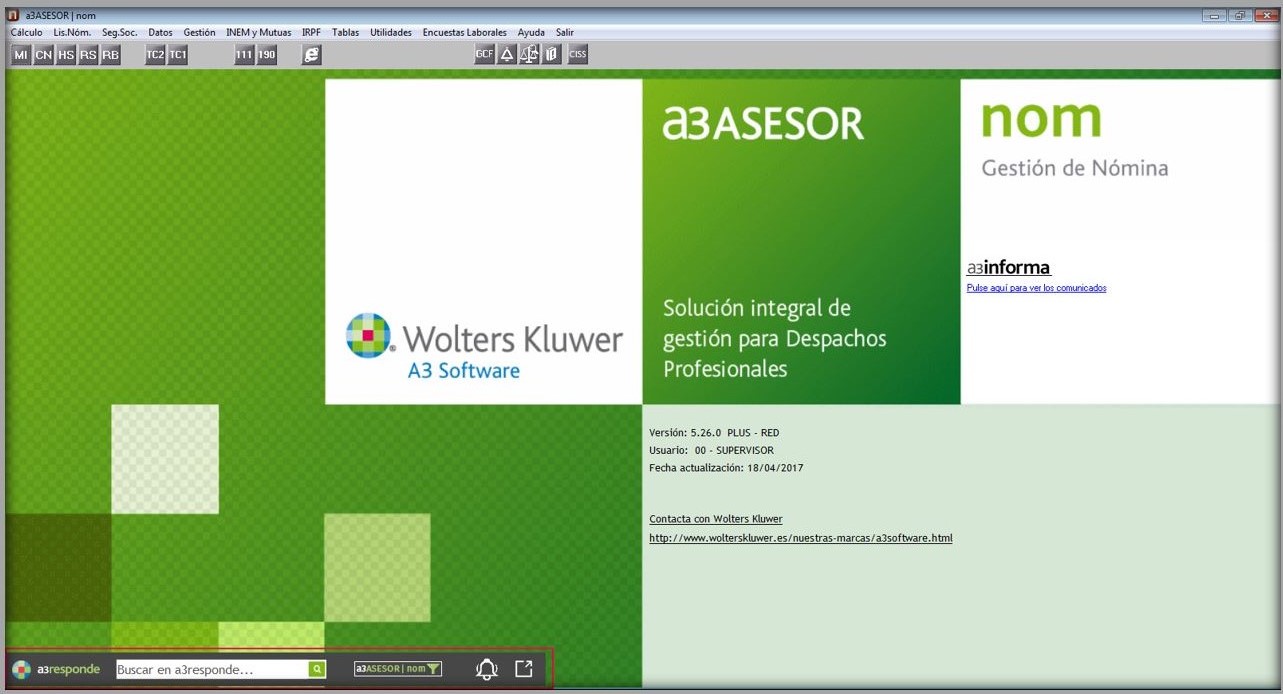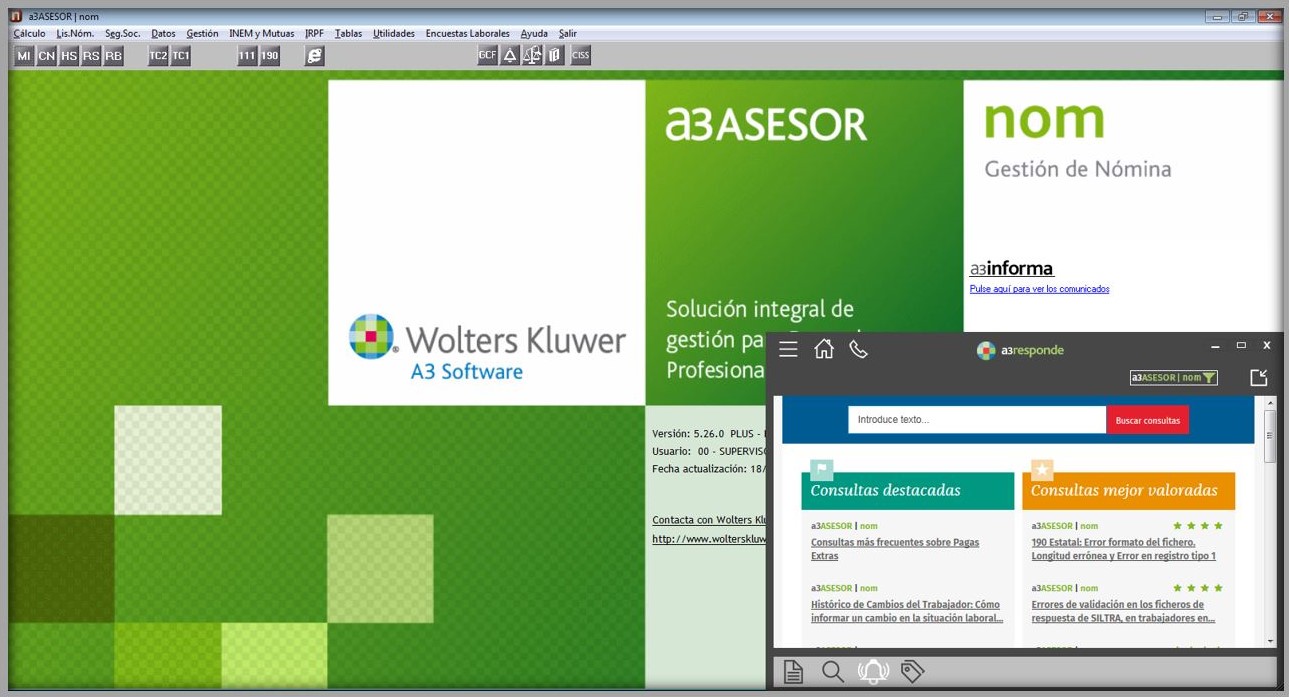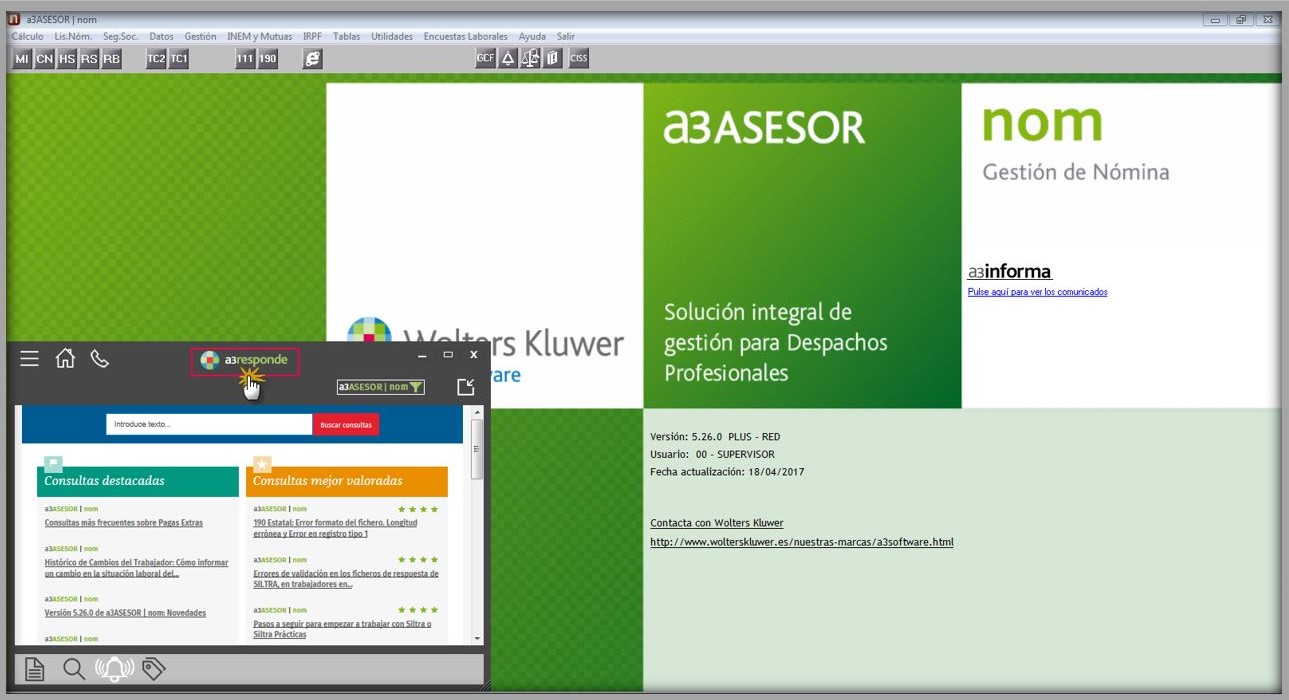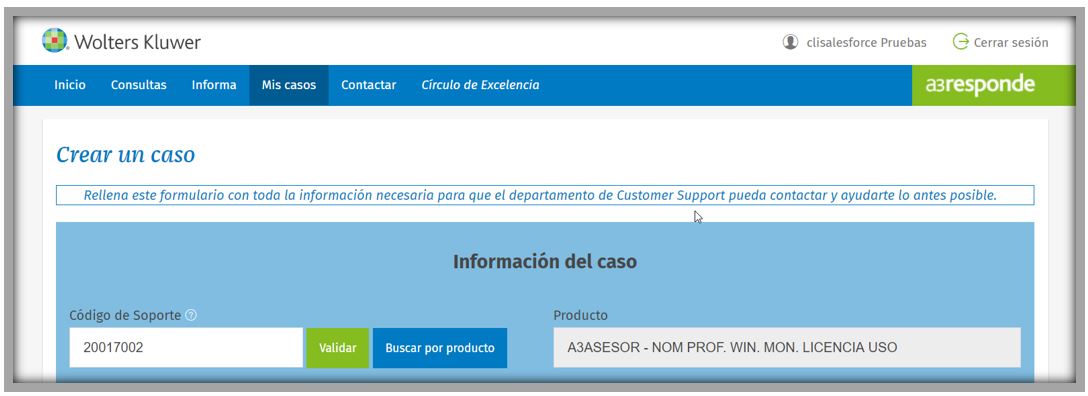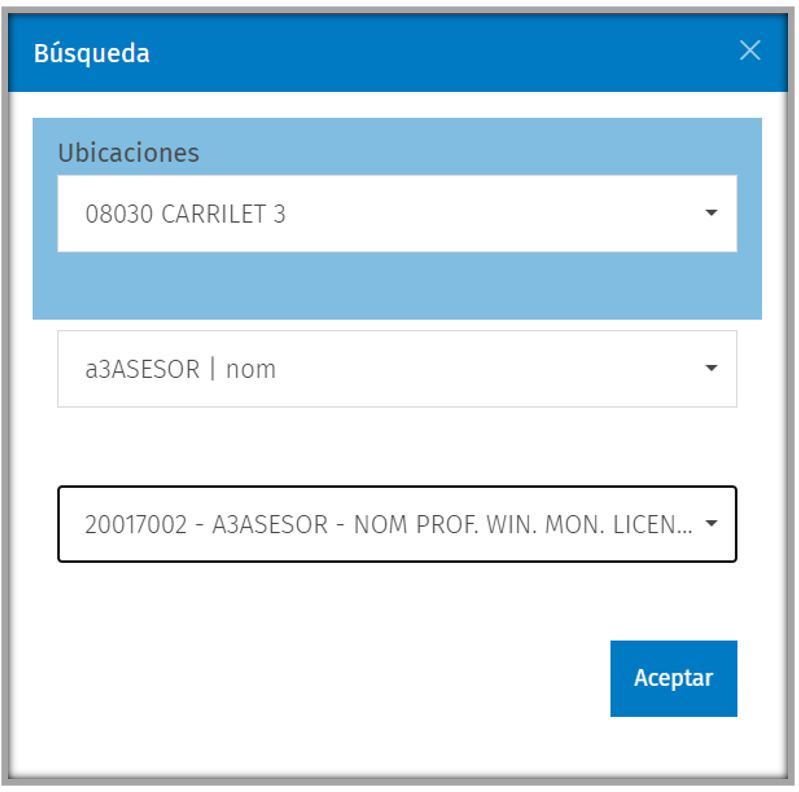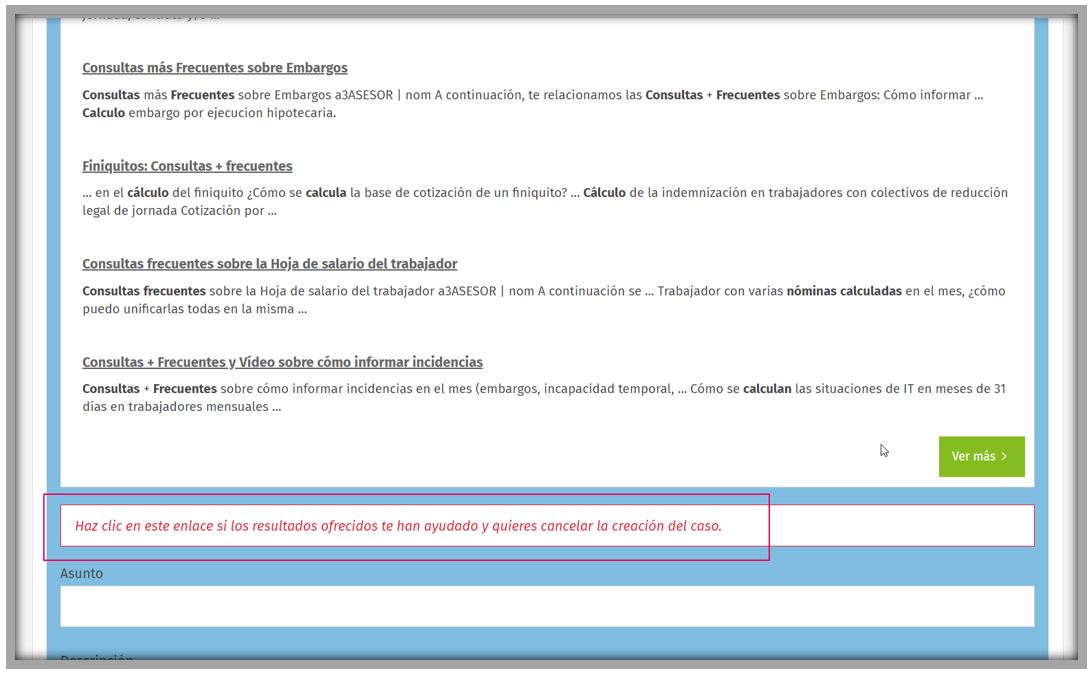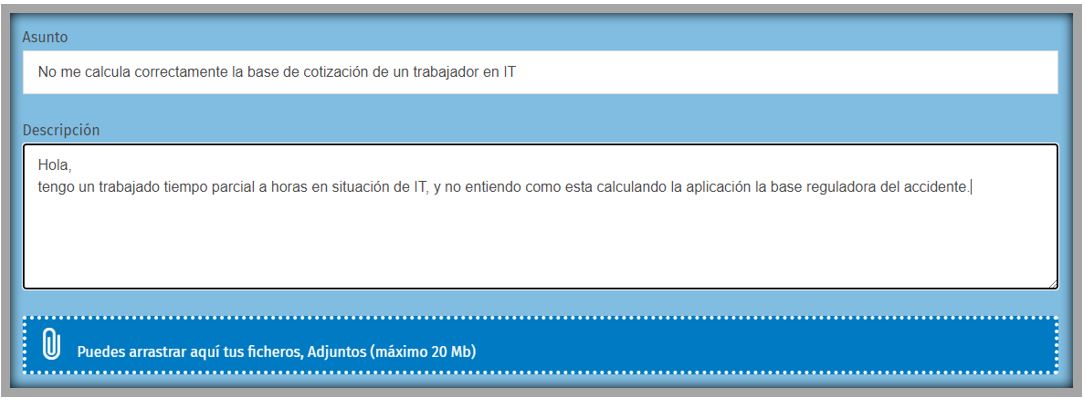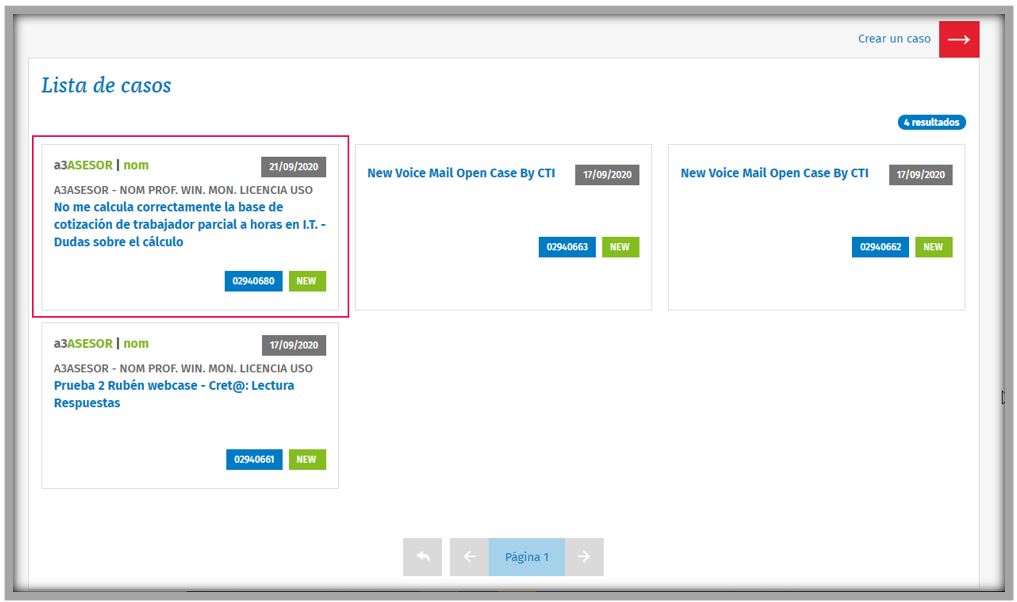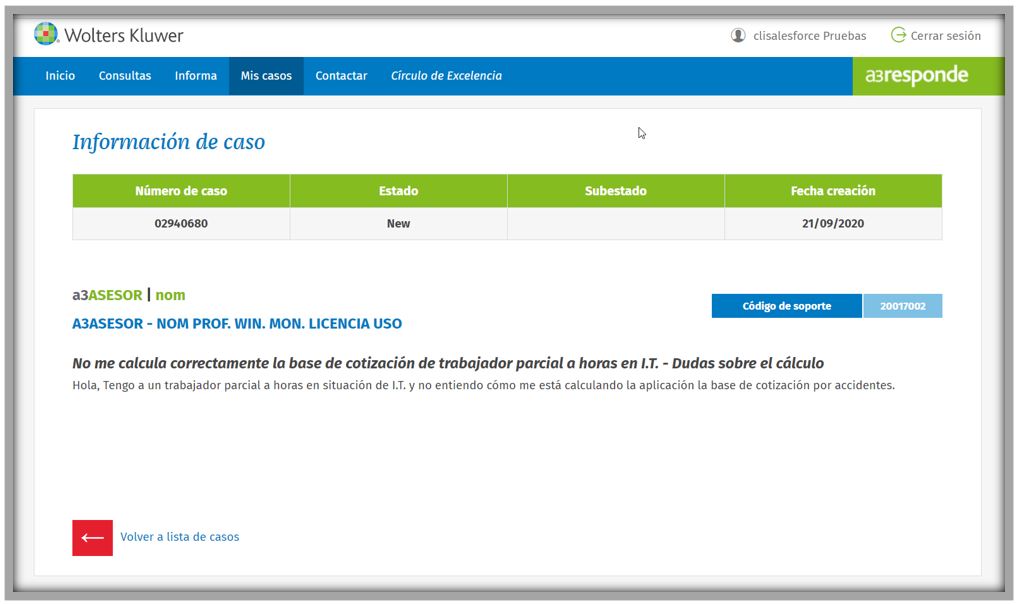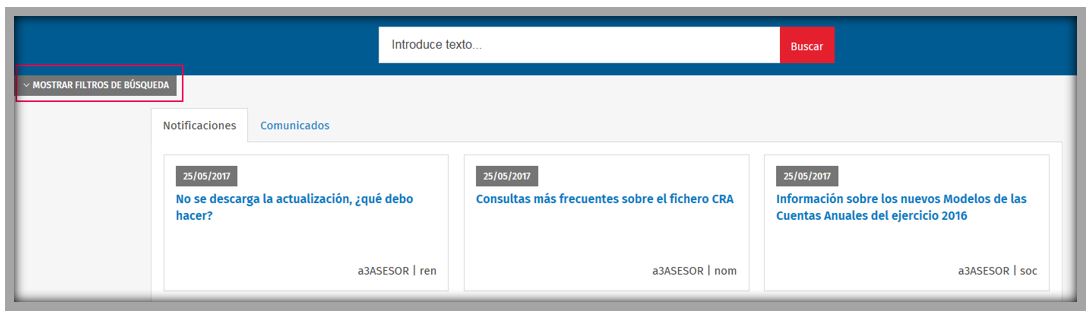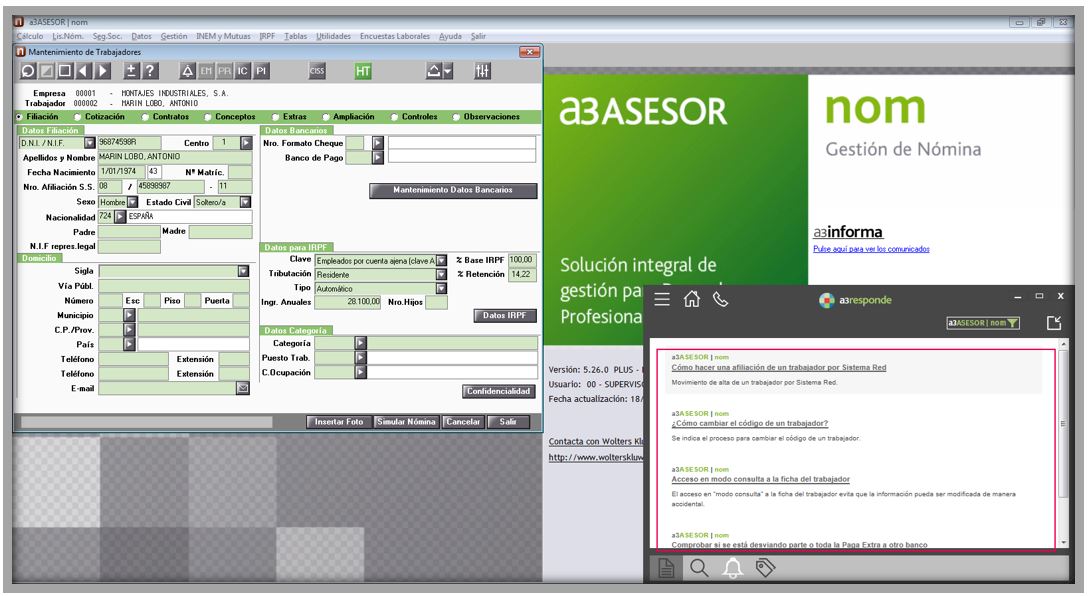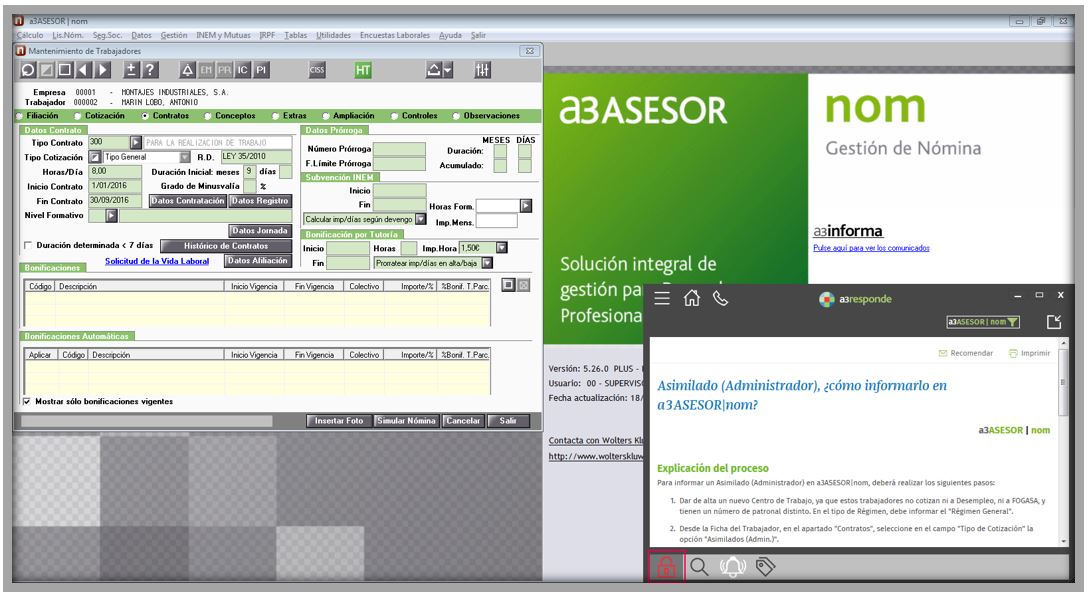¿Qué es a3responde y qué utilidades tiene?
Aplica a: a3ASESOR | sistemas informática
¿Qué es a3responde?
A3responde es una herramienta que está integrada en tu aplicación y que permite realizar búsquedas de temas sin salir de la aplicación, visualizar todas las notificaciones que has recibido, así como ver la relación de ayudas contextuales referentes al punto de la aplicación donde te encuentras posicionado.
¿Qué utilidades tiene?
A continuación, se relacionan mediante un enlace las distintas funcionalidades que tiene a3responde. Para acceder, pulsa sobre cada uno de los siguientes apartados:
 Modo compacto y modo expandido
Modo compacto y modo expandido
![]() Ayuda contextual (sólo disponible para productos a3ASESOR)
Ayuda contextual (sólo disponible para productos a3ASESOR)
 Modo compacto y modo expandido
Modo compacto y modo expandido 
Al acceder a tu aplicación, puedes visualizar a3responde en la parte inferior de la ventana en “modo compacto” siendo, de este modo, poco invasivo para tu trabajo diario.
Pulsando con el ratón sobre el logo de a3responde ![]() , puedes arrastrarlo por la ventana y situarlo donde te sea más cómodo.
, puedes arrastrarlo por la ventana y situarlo donde te sea más cómodo.
Para visualizarlo en “modo expandido”, pulsa el botón  .
.
Como hemos dicho anteriormente, en modo expandido también puedes mover la ayuda por la ventana pulsando con el ratón sobre el logo de a3responde ![]() .
.
También puedes cambiar el tamaño de la información de la ventana de a3responde, redimensionándola y haciéndola más grande o más pequeña, en función de tus necesidades. Tienes dos formas de hacerlo:
1) Haciendo un clic con el ratón sobre la ventana y, a continuación, pulsando conjuntamente la tecla Ctrl (del teclado) + y la rueda de desplazamiento (del ratón).
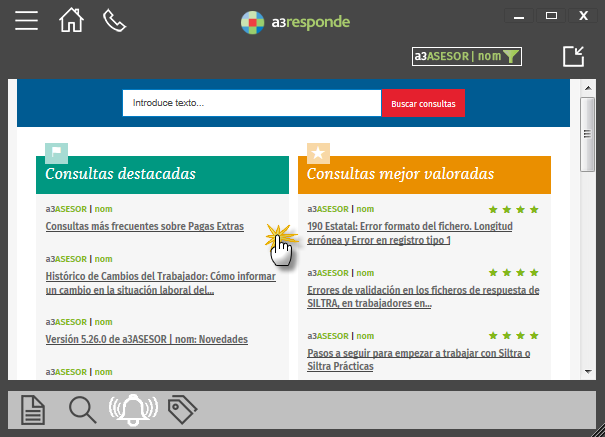
2) O bien, haciendo un clic en la esquina inferior de la ventana, en las líneas blancas.
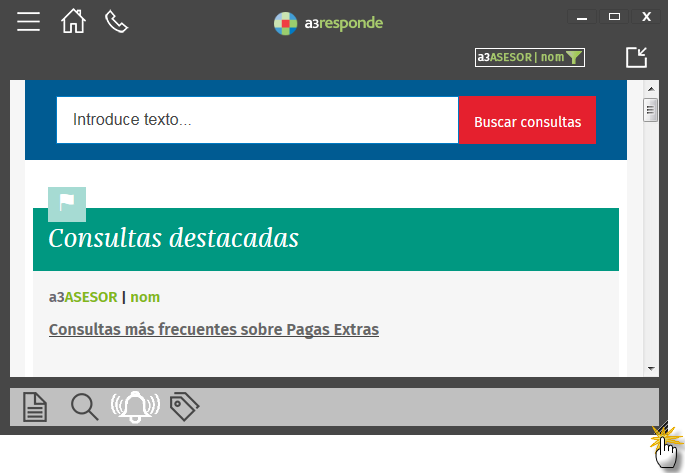
Para volver de nuevo al “modo compacto”, pulsa el botón  .
.
Desde aquí, puedes realizar búsquedas de algún tema en concreto, informando una palabra y pulsando el icono con forma de lupa  .
.

Además, dispones de la posibilidad de introducir filtros a esa búsqueda, por una aplicación determinada, o buscando ese tema en todas las aplicaciones. Para activar el filtro por aplicación, pulsa el botón 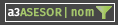 .
.

También puedes visualizar las notificaciones recibidas desde el icono  , pudiendo realizar filtros por aplicación o búsquedas.
, pudiendo realizar filtros por aplicación o búsquedas.

 Creación de casos
Creación de casos
Desde a3responde tienes la posibilidad de enviarnos tus dudas y crear casos. Para ello, pulsa el icono ![]() y, a continuación,
y, a continuación,  .
.
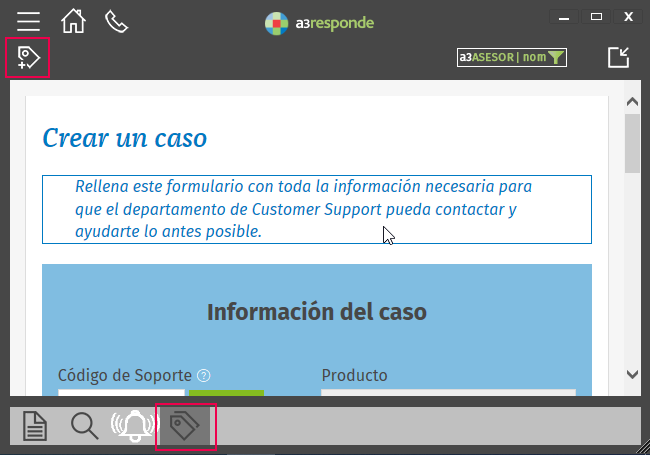
Informa el Código de Soporte y pulsa el botón de "Validar".
Si no dispones de él, accede a "Buscar por producto" y selecciona el producto del que deseas crear el caso. Pulsa "Aceptar".
Informa con qué tema está relacionada tu consulta y te propondremos una relación de consultas de a3responde que pueden servirte para solucionar tu caso.
Pulsa sobre el literal “Te ofrecemos un conjunto de enlaces que pueden ayudarte a resolver tu problema”, donde aparecerán los documentos que figuran actualmente en a3responde y que están relacionados con la consulta que estás realizando.
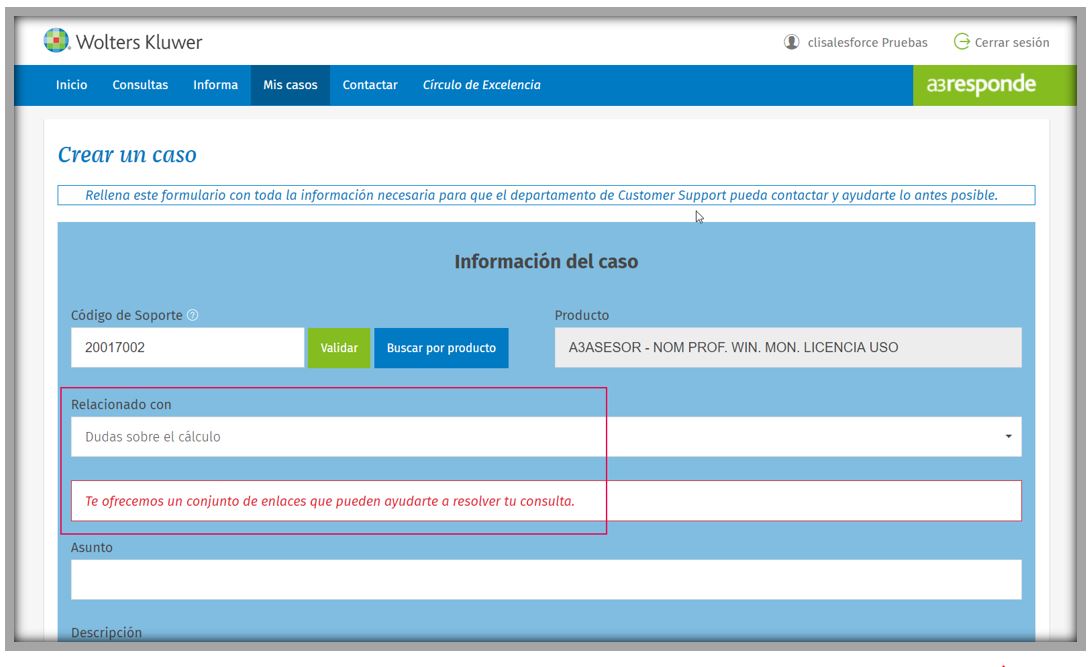
A través del botón  puedes visualizar el resto de documentos relacionados con tu consulta.
puedes visualizar el resto de documentos relacionados con tu consulta.
Si el caso se soluciona con alguno de los enlaces propuestos, pulsa sobre el siguiente link:
"Haz clic en este enlace si los resultados ofrecidos te han ayudado y quieres cancelar la creación del caso".
De este modo, se cancelará el alta del caso.
Si el caso no se soluciona con ninguna de las consultas propuestas, continuamos con el alta del caso.
En el "Asunto" indica una breve descripción de la consulta y, en el apartado "Descripción", desarrolla el contenido de la misma.
Para aportar más información al caso, puedes agregar un archivo adjunto de hasta 20 Mb.
A continuación, cumplimenta la "Información de contacto" y pulsa "Crear caso".
Búsqueda de un caso: puedes realizar la búsqueda de un caso en concreto. Para ello, tan solo debes informar una palabra que esté relacionada con el caso que deseas consultar y pulsar el botón ![]() .
.
También puedes consultar los casos que ya se han dado de alta, filtrando por aplicación, producto y fechas (Último Mes, Último Trimestre y Último año) y visualizarlos en el apartado "Lista de casos".
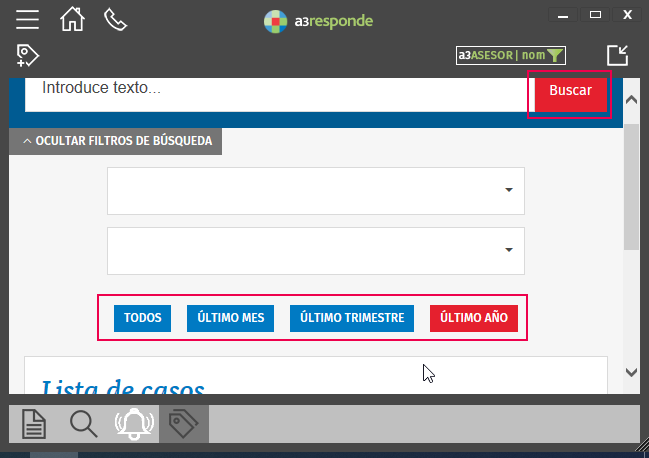
Y podrás visualizar la información relacionada con ese caso.
También puedes comprobar el "Subestado" del caso, que nos ayuda a tener más detalles sobre el estado del caso y, si es necesario, realizar alguna acción.
 Contactar
Contactar
A través del icono ![]() te indicamos los Teléfonos de contacto, el Horario de Atención Telefónica y las Colas de espera de las aplicaciones, donde te informamos el tiempo que debes esperar en ese momento para ser atendido por un técnico.
te indicamos los Teléfonos de contacto, el Horario de Atención Telefónica y las Colas de espera de las aplicaciones, donde te informamos el tiempo que debes esperar en ese momento para ser atendido por un técnico.
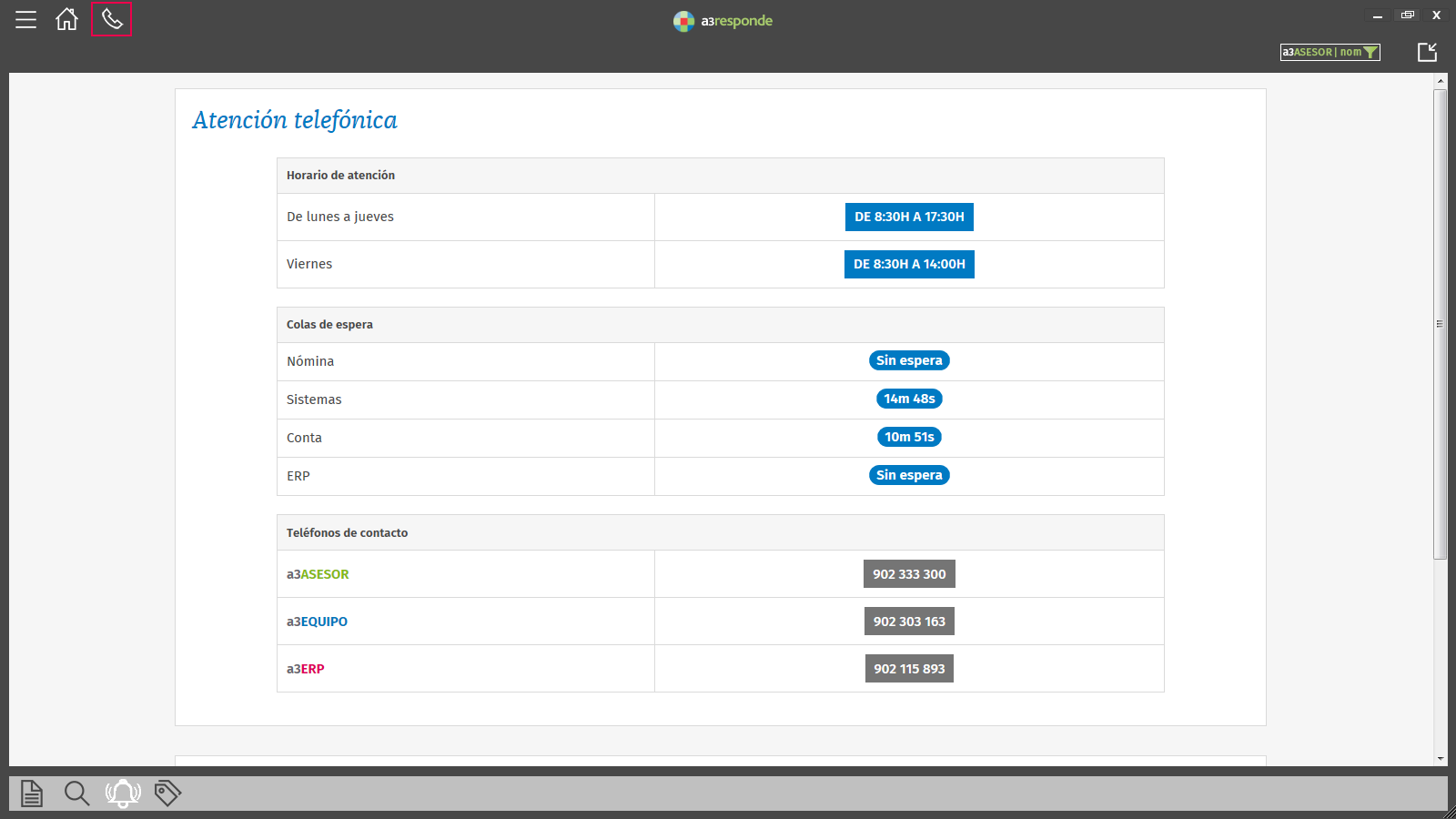
 Búsquedas
Búsquedas
Para buscar un contenido, tan sólo debes informar una o dos palabras relacionadas con el tema que deseas encontrar y pulsar el icono ![]() . Y visualizarás los resultados obtenidos para la aplicación con la que estés trabajando.
. Y visualizarás los resultados obtenidos para la aplicación con la que estés trabajando.
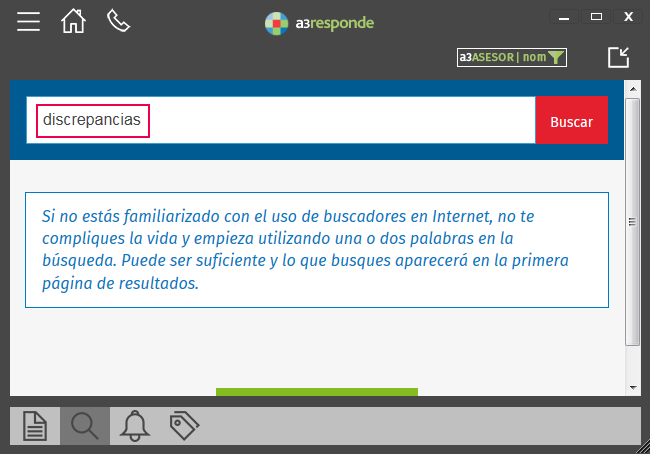
Si deseas visualizar resultados de la búsqueda de todas las aplicaciones, desmarca el filtro de producto 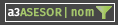 situado en la parte superior.
situado en la parte superior.
 Notificaciones
Notificaciones
A tener en cuenta...
Los productos a3ERP tendrán acceso, únicamente, al repositorio de comunicados recibidos.
Periódicamente, recibirás información de tu interés, con consejos de utilización y las últimas novedades.
La notificación se recibe inmediatamente en la aplicación en forma de mensaje emergente, independientemente de la pantalla en la que estés situado.
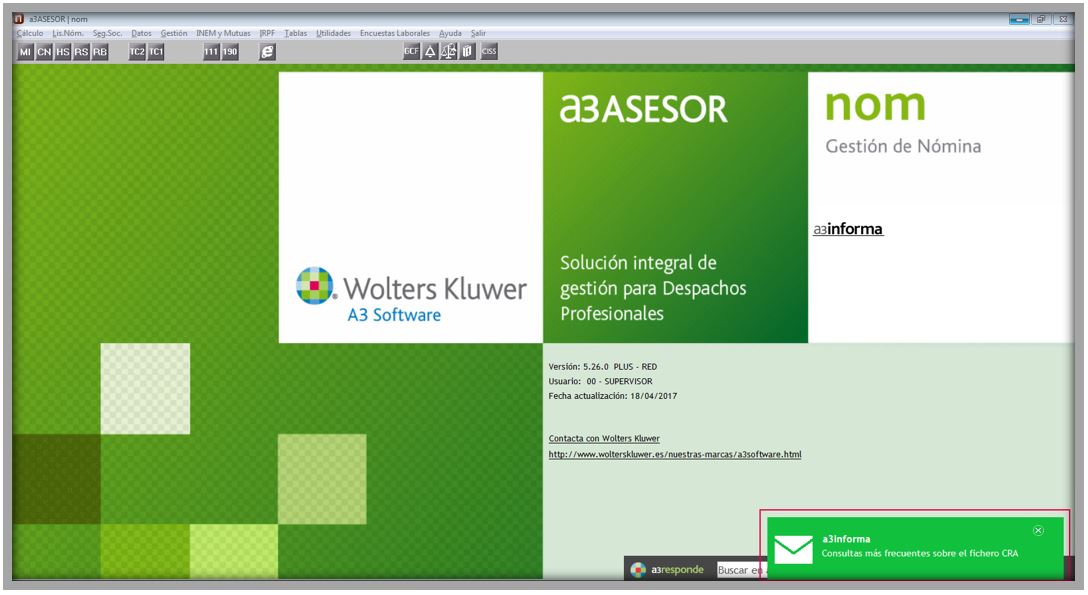
Pulsando sobre la notificación puedes acceder al contenido. En caso de no leerlo en el momento, el icono de a3responde parpadeará informando que existe alguna notificación pendiente  , hasta que accedas a él. Entonces desaparecerá.
, hasta que accedas a él. Entonces desaparecerá.
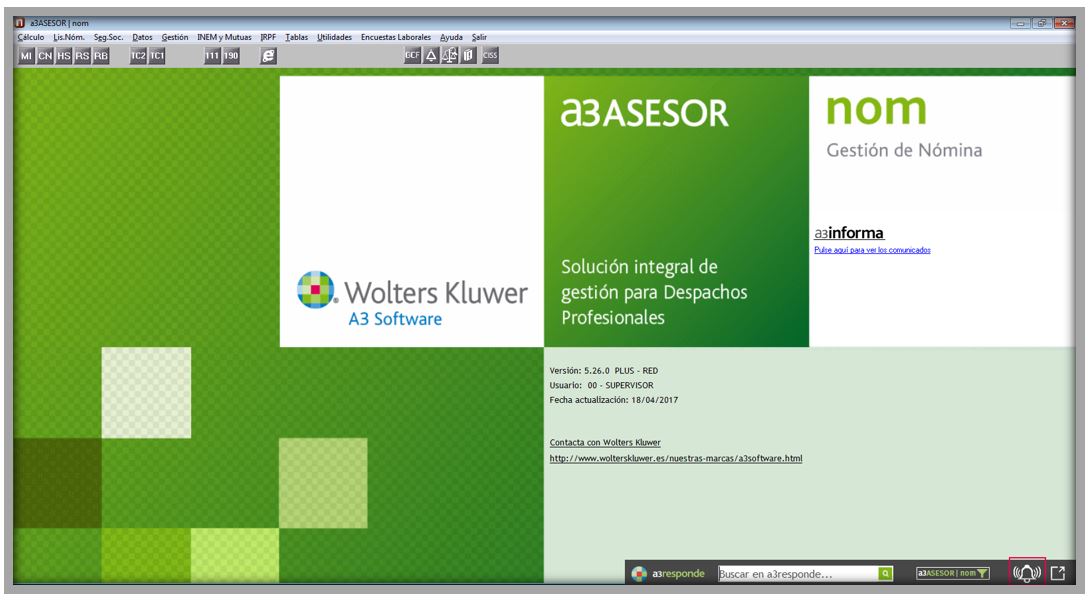
Para consultar el resto de notificaciones y comunicados, puedes hacerlo a través del icono  , situado en la parte inferior de la ventana. Accederás a la relación de notificaciones y comunicados ordenados por fecha.
, situado en la parte inferior de la ventana. Accederás a la relación de notificaciones y comunicados ordenados por fecha.
Situado en la pantalla de Notificaciones podrás visualizar las notificaciones de la aplicación en la que estás situado. Si deseas ver las notificaciones de todas las aplicaciones, desmarca el filtro del producto 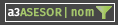 .
.
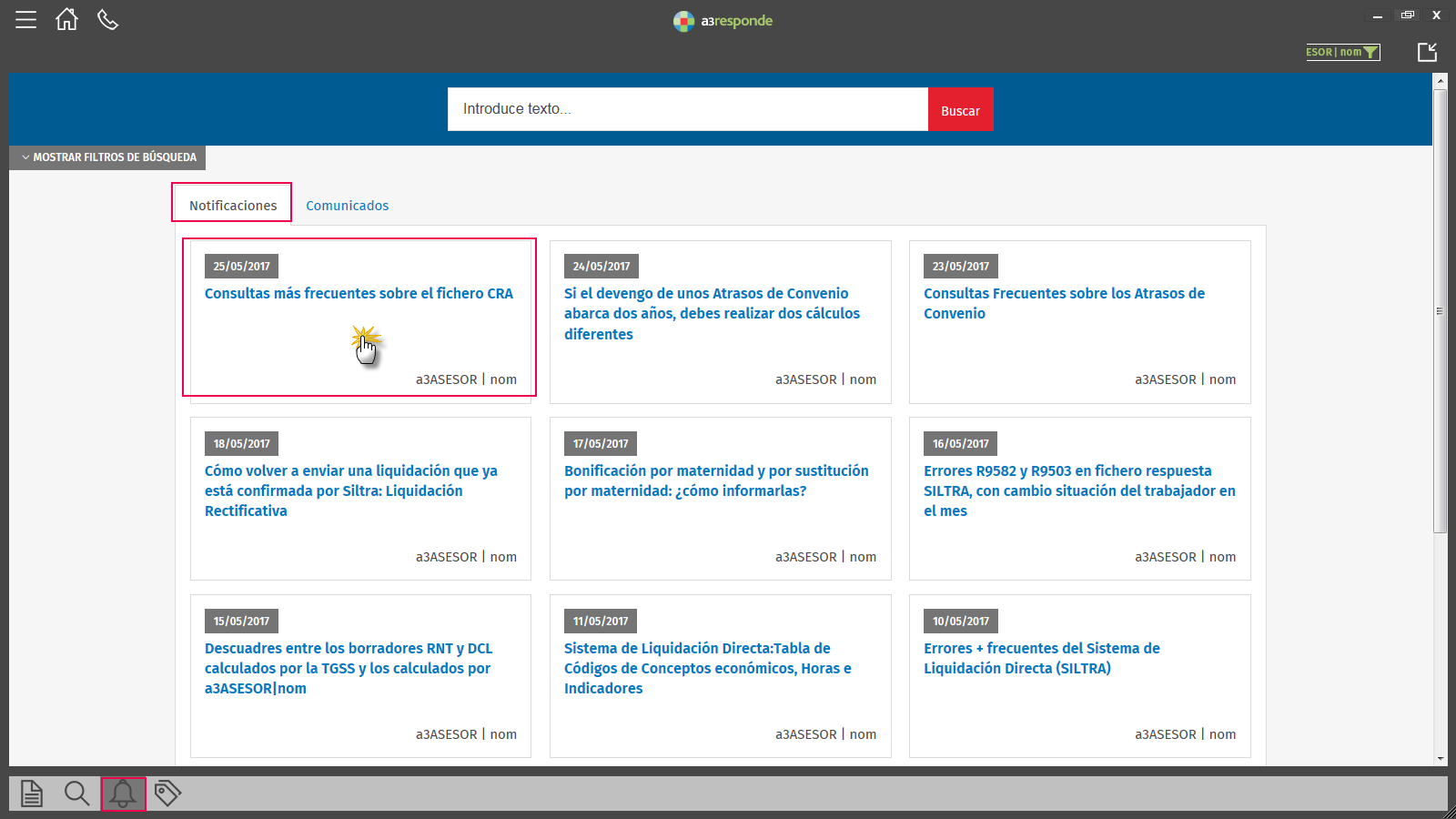
Del mismo modo, también puedes visualizar los Comunicados que se han enviado, tanto de la aplicación, como de todas las aplicaciones, en función del filtro que apliques.
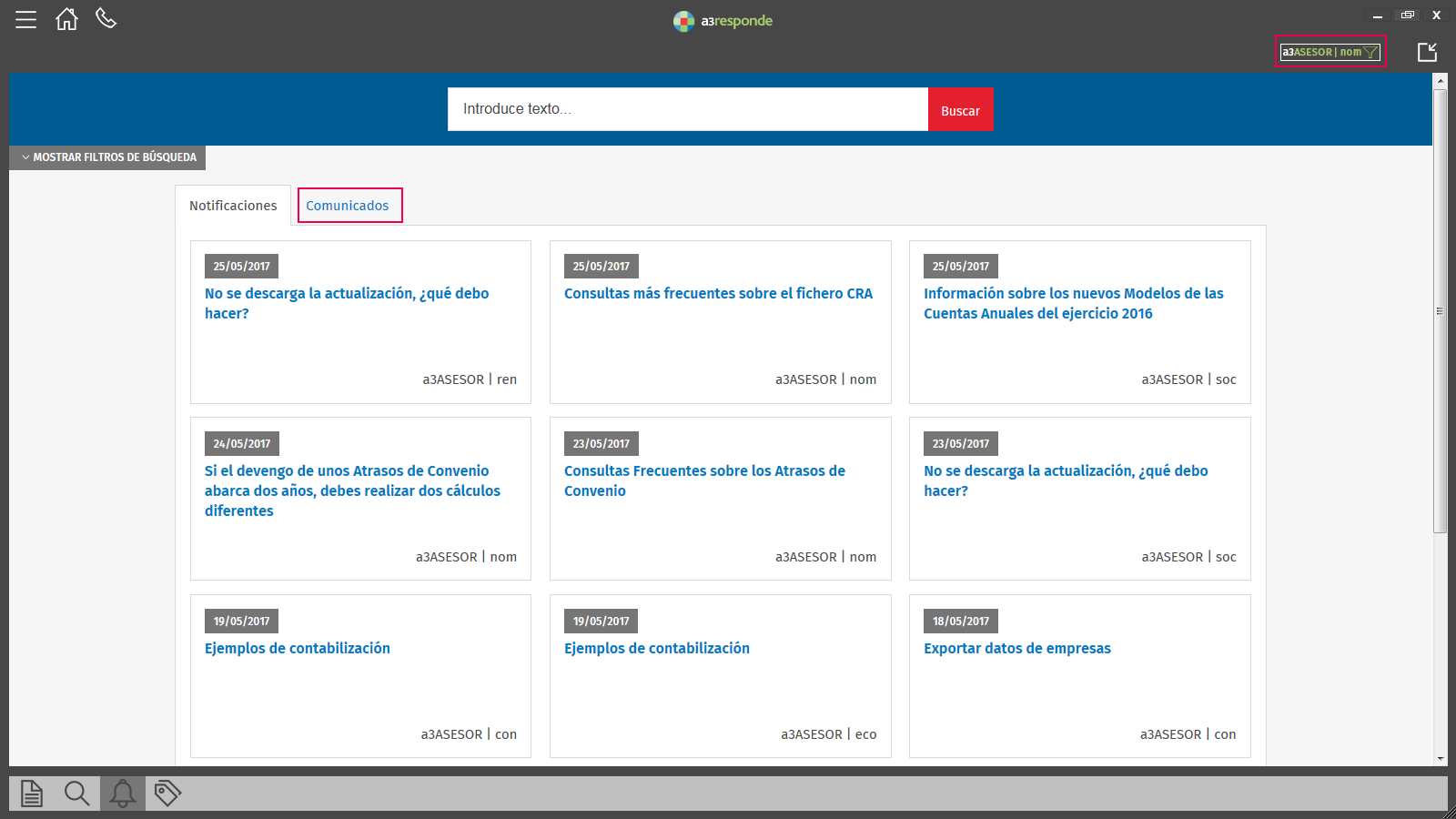
Además, puedes filtrar las notificaciones y comunicados por años. Para ello, pulsa el icono “Mostrar filtros de búsqueda”.
También puedes seleccionar el filtro que corresponda: para visualizar los comunicados o notificaciones de todos los años o de un año en concreto.
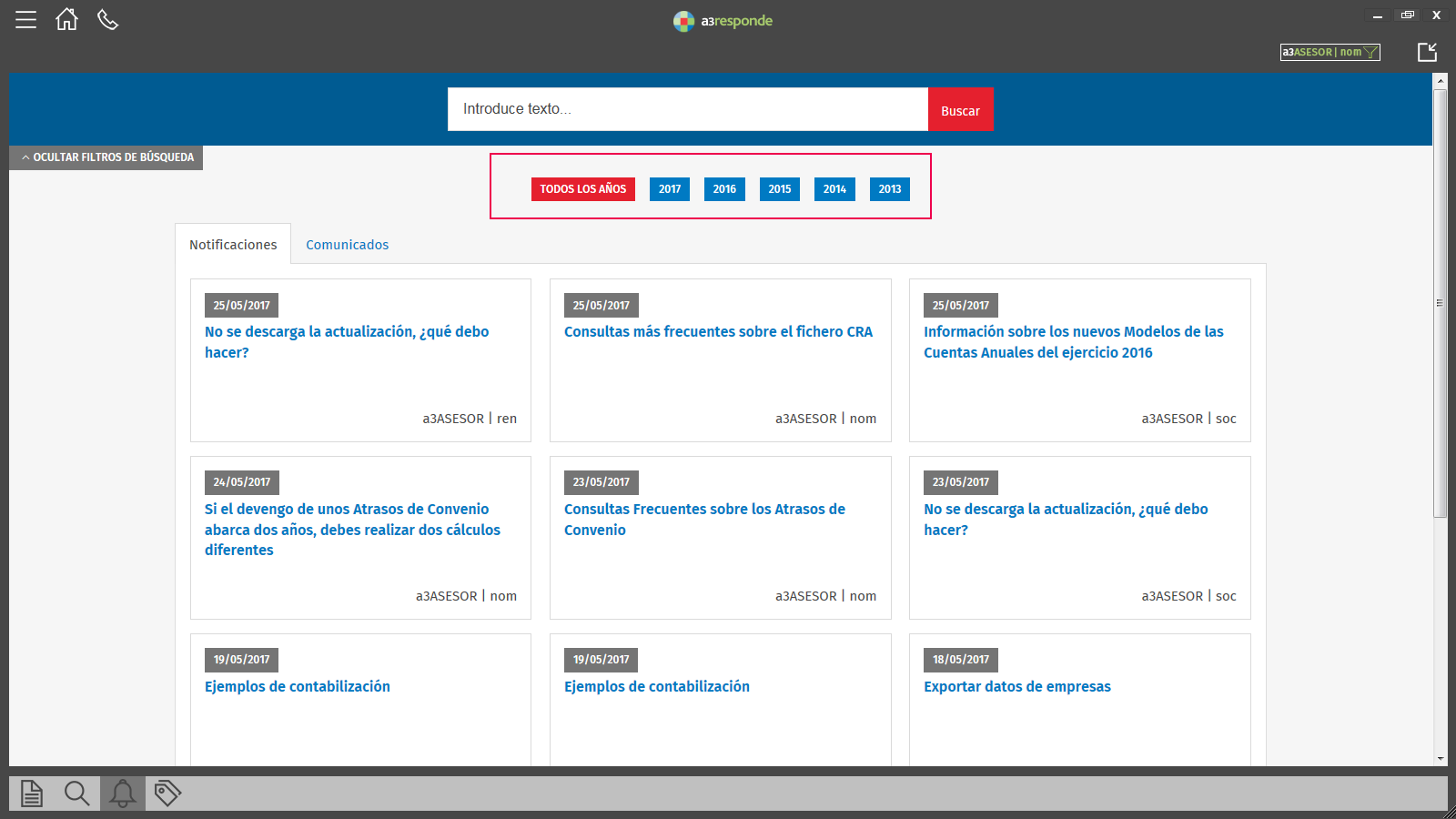
 Ayuda contextual
Ayuda contextual
A tener en cuenta...
Opción disponible únicamente para productos a3ASESOR.
Al acceder a los distintos puntos de la aplicación se mostrará la ayuda contextual correspondiente a la ventana en la que estás posicionado (también puedes acceder desde el icono ![]() ), donde pondrás visualizar toda la información relacionada con la pantalla en la que te encuentras.
), donde pondrás visualizar toda la información relacionada con la pantalla en la que te encuentras.
Esta ayuda se irá modificando dependiendo de las pantallas en las que te sitúes. Si deseas visualizar algún contenido, pulsa sobre la consulta deseada para acceder a la información.
Al acceder a una de las ayudas contextuales propuestas, en la parte inferior podrás visualizar un icono con forma de candado ![]() , cuya finalidad es que, aunque te muevas por los distintos puntos de la aplicación, no desaparezca esa ayuda que estás consultando.
, cuya finalidad es que, aunque te muevas por los distintos puntos de la aplicación, no desaparezca esa ayuda que estás consultando.
Posteriormente, para desbloquear esa ayuda y dejar de visualizarla, haz doble clic sobre el icono del candado y podrás visualizar las ayudas contextuales referentes a los distintos puntos de la aplicación a los que has accedido, mientras estaba la ayuda contextual con el candado.
 Página principal
Página principal
Pulsando el icono  accederás a la ventana principal de a3responde, donde podrás visualizar las Consultas destacadas y las Consultas mejor valoradas,
accederás a la ventana principal de a3responde, donde podrás visualizar las Consultas destacadas y las Consultas mejor valoradas, 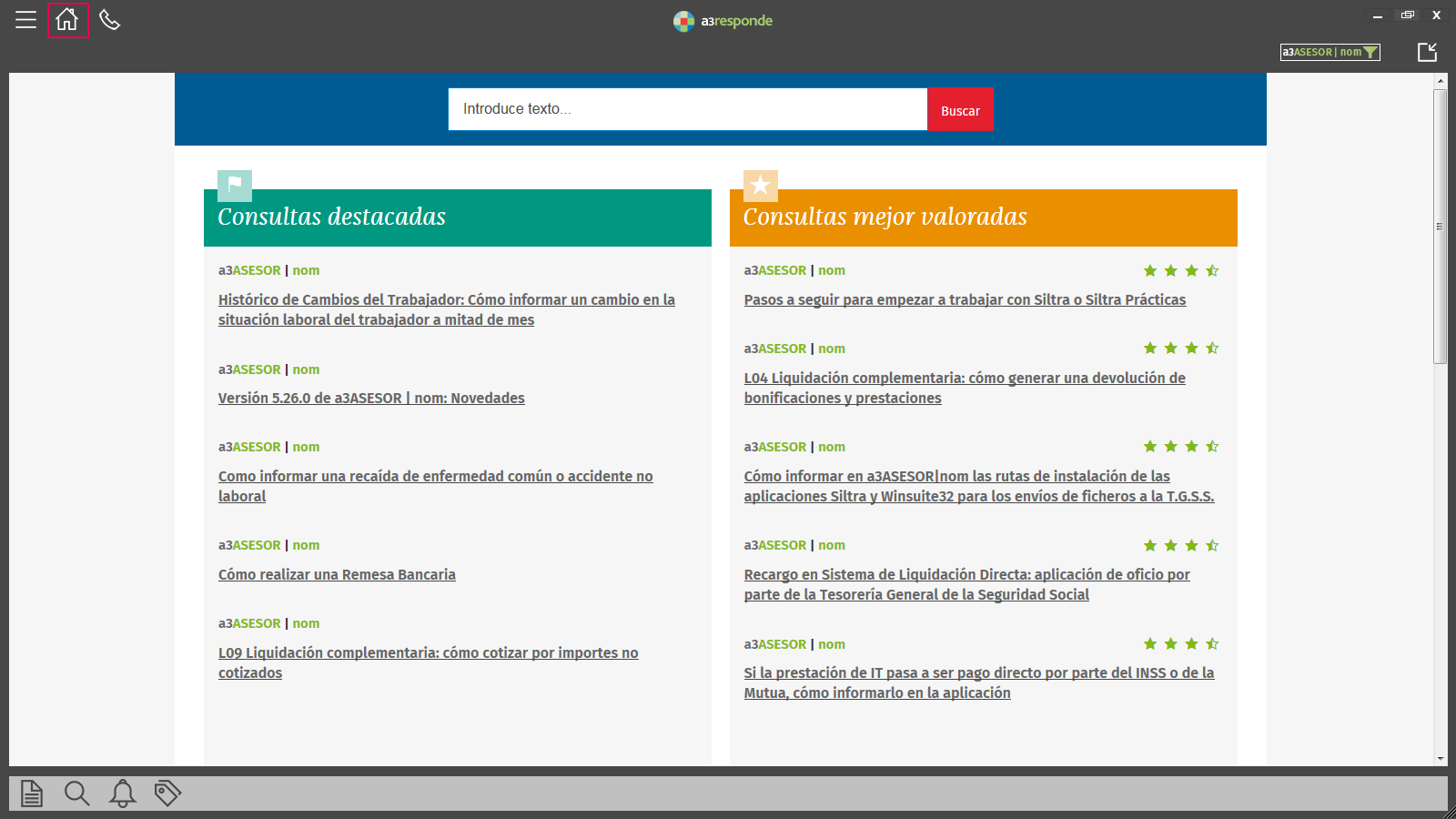
así como las Notificaciones y los Comunicados enviados.
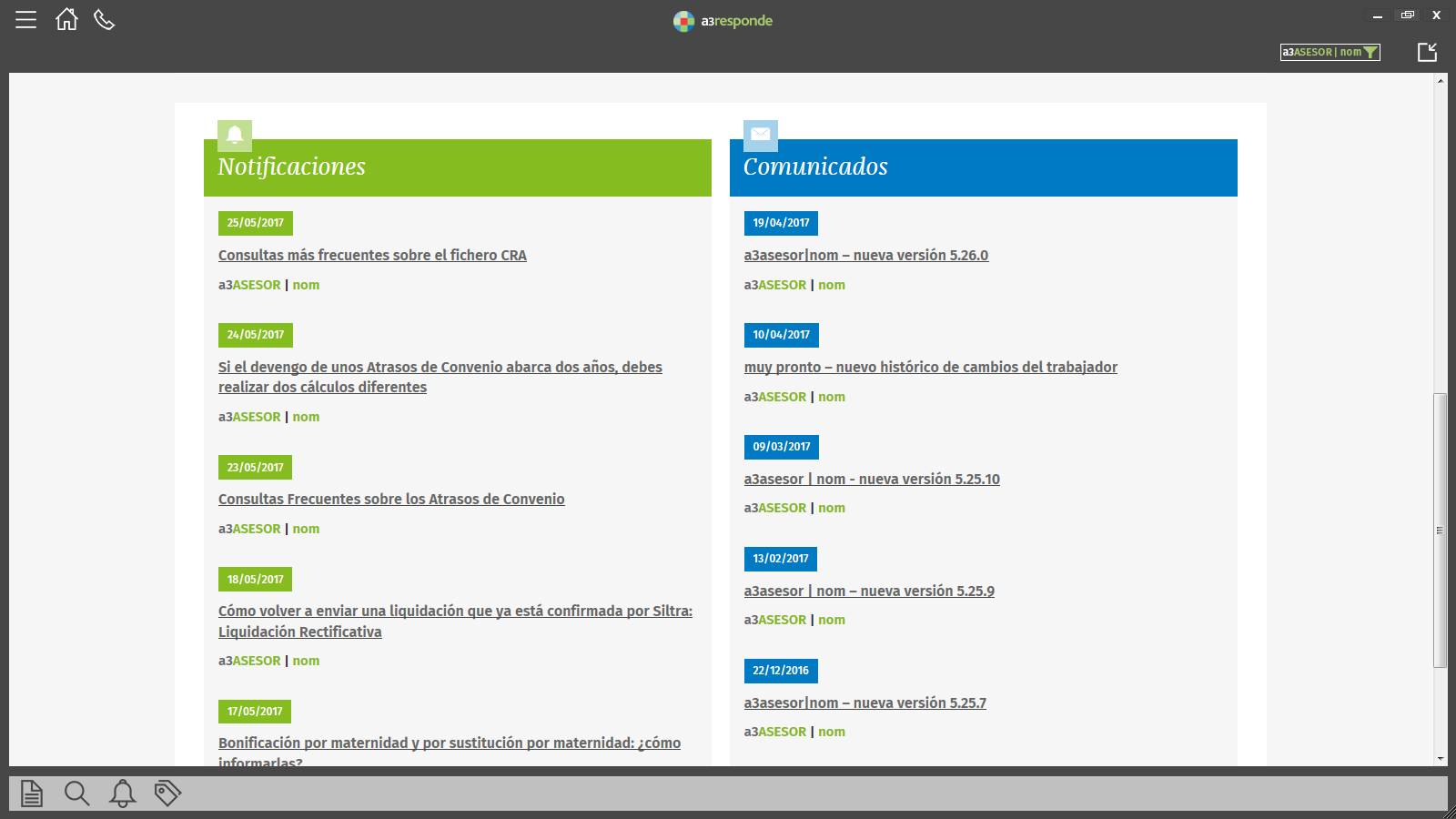
Como en otras ventanas, a través del botón 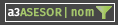 puedes aplicar el filtro por aplicación o, en caso contrario, visualizar esta información para todas las aplicaciones.
puedes aplicar el filtro por aplicación o, en caso contrario, visualizar esta información para todas las aplicaciones.
 Opciones de configuración
Opciones de configuración
Desde el icono ![]() dispones de las siguientes opciones de configuración:
dispones de las siguientes opciones de configuración:
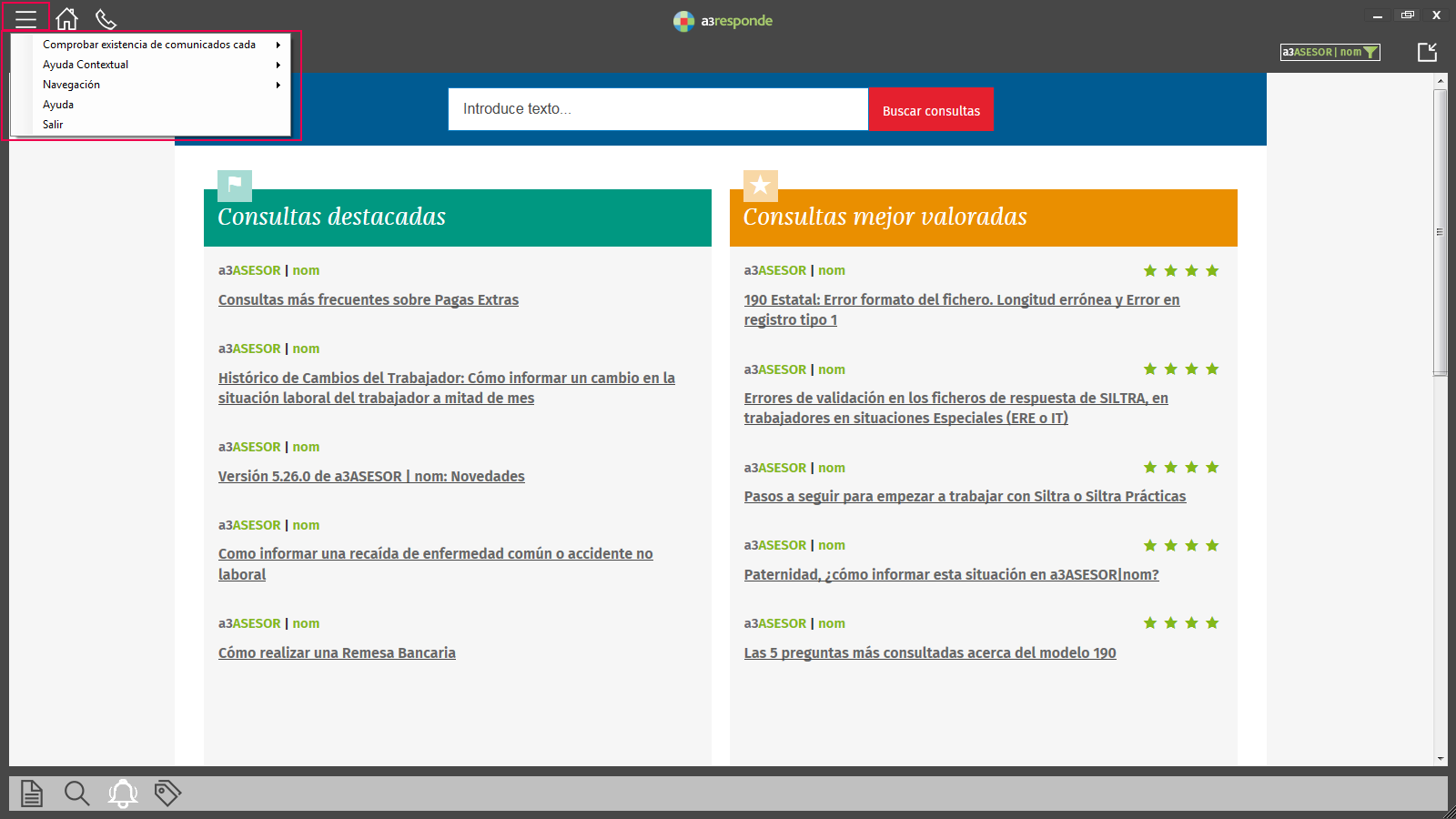
- Comprobar existencia de comunicados cada: puedes configurar el tiempo en el que recibes las notificaciones, indicando si deseas recibirlas cada 15, 30 ó 60 minutos.
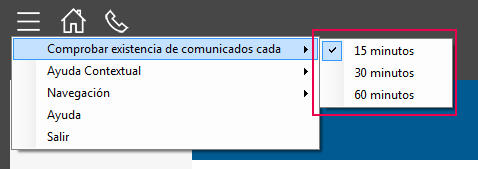
- Ayuda Contextual: puedes indicar qué tipo de ayudas quieres visualizar:
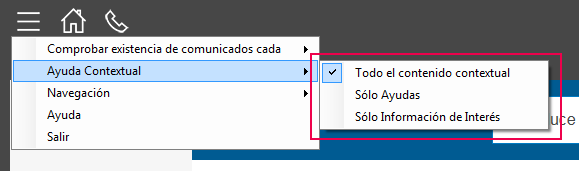
Todo el contenido contextual: visualizarás las ayudas relacionadas y la información de interés.
Sólo Ayudas: visualizarás únicamente las ayudas contextuales.
Sólo Información de Interés: visualizarás solamente la información de interés disponible en cada ventana.
- Navegación:
En la misma ventana de a3responde.
En una ventana nueva del navegador que tengas predeterminado.
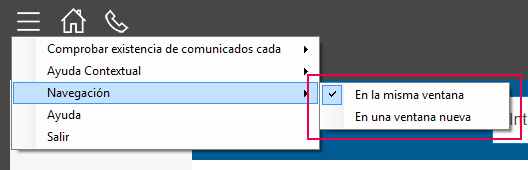
- Ayuda: desde este apartado puedes acceder a toda la información disponible sobre el funcionamiento de a3responde.
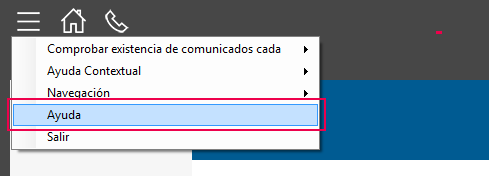
- Salir.